コース内の学生に教材や資料を配布する
教材や資料として複数のファイルを配布する
GCplazaでは、1つのファイルだけでなくフォルダを作り、その中に複数のファイルを入れ、コースに掲載し,学生の予習・復習を促すこともできます。基本的にはファイルを追加する作業と同じです。
(1)リソースの追加
①GCplazaにログイン後,編集したいコースの名称を選択し,コース画面に入ります。
②コース右上にある「編集モードの開始」をクリックして、編集モードにしてください。
③資料を掲載したいトピックの下部にある「活動またはリソースを追加する」をクリックします。

④表示される項目のうち「フォルダ」をクリックします。
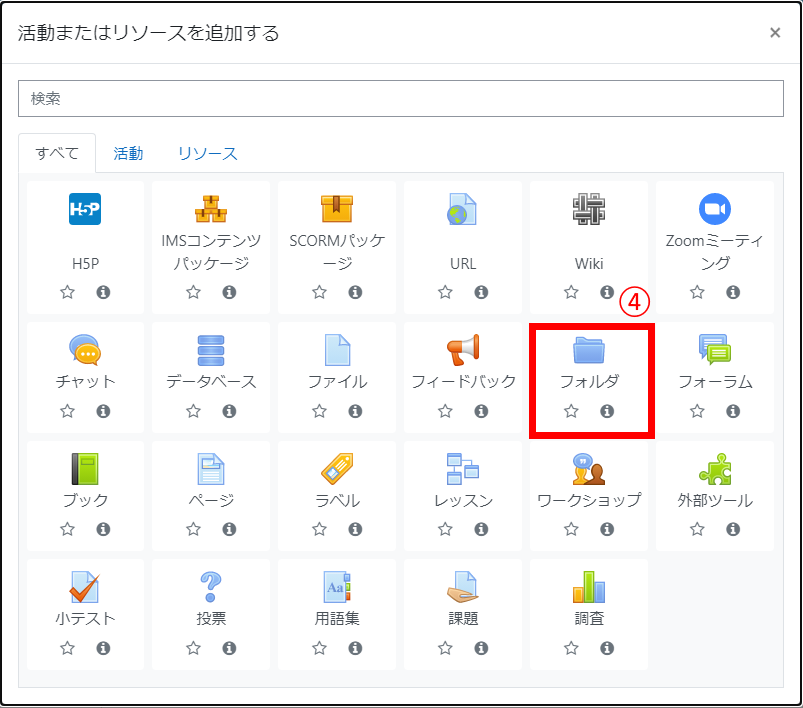
(2)一般
⑤表示された画面でフォルダの「名称」と「説明」を入力します。「説明」をコースページに表示させる場合は、「コースページに説明を表示する」にチェックを入れてください。
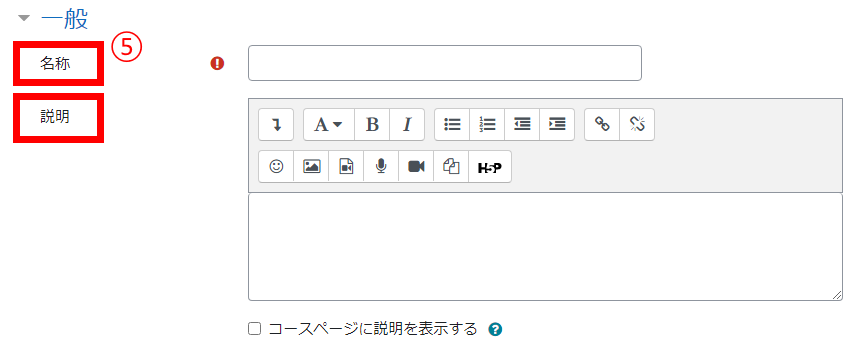
(3)コンテンツ
⑥フォルダに入れたいファイルを選択して、ドラッグ&ドロップする。複数のファイルを入れるためには、ファイルごとにドラッグ&ドロップしてください。
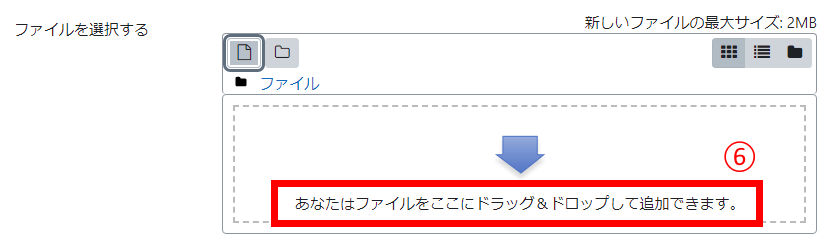
⑦フォルダの表示方法を指定します。「別ページに表示する」を選択すると、フォルダの内容物はコースページとは異なるページに表示されます。
「コースページにインライン表示する」を選択すると、コースページにフォルダの内容が表示される状態になります。
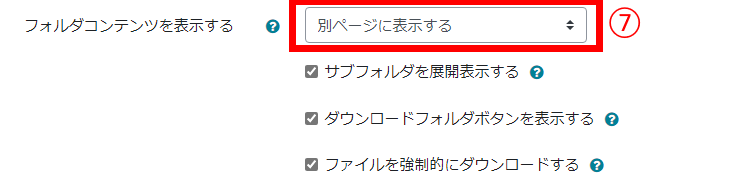
(4)保存
⑧「保存してコースに戻る」または「保存して表示する」ボタンを押し,フォルダが正しく表示されることを確認して下さい。
